İçindekiler
Genellikle, bir WD Easystore harici sürücüsünü Mac'inize taktığınızda, Mac sürücüyü takılı olduğu anda otomatik olarak tanır ve ardından WD Easystore harici sabit sürücüsünde depolanan verileri okuyabilirsiniz.
Ancak bu, WD Easystore harici sürücüsünün zaten Mac'inize takılı olduğunu varsayar. WD Easystoire Mac'inize kurulmuyorsa, saklanan verilere erişemezsiniz. Ve bugün bu hatayı düzeltmenin 5 yolunu sunacağız.
- Düzeltme 1. Bağlantıyı Kontrol Edin
- Düzeltme 2. Ekran Ayarlarını Kontrol Edin
- Düzeltme 3. WD Easystore Sabit Sürücüyü Zorla Monte Edin
- Düzeltme 4. WD Easystore'da İlk Yardımı Çalıştırın
- Düzeltme 5. WD Easystore Harici Sabit Sürücüyü Formatlayın
WD Easystore Neden Mac'e Yüklenmiyor?
Birçok neden WD Easystoire'ın Mac'e bağlanmamasına neden olabilir ve burada donanım ve yazılımla ilgili olası nedenler yer almaktadır:
❎Yazılım Uyumluluğu: eski macOS sürümü, WD EasyStore harici sabit sürücü takma işlemini etkileyecektir ve macOS Sonoma sorunları da bu bağlanamayan hataya yol açabilir.
💾Biçim Hatası: Bu yaygın donanım veya yazılım kurulum hatalarına ek olarak, WD Easystore'un Mac'e bağlanmamasına neden olabilecek bazı operasyonel hatalar da vardır; örneğin, WD Easystore harici sabit sürücüsü doğru şekilde biçimlendirilmemiştir.
❌Yanlış Ekran Ayarları: ekran ayarları aynı zamanda harici sabit sürücü montaj sorununu da etkiler; bu , Mac'te harici sabit sürücüdeki dosyaları görememenizin bir nedeni olabilir; bu nedenle Disk İzlencesi veya Finder'da ekran ayarlarını kontrol ettiğinizden emin olun.
⚙️Mac'te Sistem Hataları: ayrıca açıklanamayan sistem hatası istemleri, harici diskinizin Mac'inize doğru şekilde yüklenmemesine de neden olabilir ve işte Mac'in harici sabit sürücüyü tanımamasına neden olabilecek yaygın hata kodları:
- com.apple.DiskManagement.disenter hatası 49244
- com.apple.DiskManagement.disenter hatası 49153
- com.apple.DiskManagement.disenter hatası 0
- 69888 diskinin bağlantısı kesilemedi
- ... ...
⚠️Hasarlı Harici Sabit Sürücü: Hasarlı bir WD Easystore sabit sürücüsü Mac'inize bağlanamaz ve WD Easystore'da depolanan verileri kaybetmek mümkündür.
Hatayı Düzeltmeden Önce WD Easystore'dan Verileri Kurtarma
WD Easystore'un bir Mac'e bağlanmamasının olası nedenlerini öğrendikten sonra, öncelikle bağlanamayan WD Easystore'da saklanan verileri korumayı ve geri yüklemeyi düşünmelisiniz.
EaseUS Data Recovery Wizard for Mac Pro, Mac'te harici sabit disk kurtarma işlemini gerçekleştirebilen profesyonel ve güvenilir bir harici sabit disk aracıdır. Bu güçlü veri kurtarma aracıyla Mac'inize yüklenmeyen WD Easystore'u kurtarabilirsiniz.
EaseUS yazılımını Mac'inize yükleyin ve WD Easystore'u Mac'inize bağlayın. Ardından, depolanan verileri yalnızca üç adımda kurtarmak için bu veri kurtarma yazılımını kullanın:
1. Adım. Kayıp dosyaları arayın
Harici sabit sürücünüzü Mac'inize doğru şekilde bağlayın. EaseUS Data Recovery Wizard for Mac'i başlatın ve harici sabit sürücüyü seçin. Ardından, harici cihazlarınızdaki kaybolan/silinen dosyaları bulmak için "Kayıp dosyaları ara" seçeneğini tıklayın.
Not: Veri kurtarmadan önce, daha fazla veri kaybını önlemek amacıyla harici sabit sürücünüzün bir yedeğini oluşturmak için sol kenar çubuğundan "Disk Yedekleme" seçeneğine tıklamanız daha iyi olur. Harici sabit sürücüyü yedekledikten sonra yazılım, harici sabit sürücünüzün yedeğindeki verileri kurtarabilir ve harici sabit sürücüyü çıkarıp tekrar kullanabilirsiniz.

2. Adım. Kayıp dosyaları filtreleyin ve bulun
Taramadan sonra tüm dosya türleri sol panelde sunulacaktır. Harici cihazlarınızda aranan dosyaları bulmak için dosya türünü seçin.

3. Adım. Önizleyin ve kurtarın
Dosyayı tıklayın ve önizleyin. Daha sonra kurtarmak istediğiniz dosyaları seçin ve "Kurtar" butonuna tıklayın. Verilerinizi yerel ve bulut sürücülere kaydedebilirsiniz.

WD Easystore'un Mac'e X Ways ile Takılmamasını Düzeltme
Harici sabit sürücünün Mac'e takılmaması hatasını düzeltmek için bir video eğitimi sağlıyoruz ve çıkarma hatasını düzeltmek için aşağıdaki adımları takip edebilirsiniz:
- 01:20 - Harici sabit sürücüyü Mac'inize bağlayın
- 02:03 - Mac'inizde Disk Yardımcı Programını açın
- 02:35 - Disk Yardımcı Programında harici sabit dalışı seçin
- 03:00 - Harici sabit diskte İlk Yardımı çalıştırın
WD Easystore'un montaj yapmama hatasını düzeltmek için başvurabileceğiniz pratik yöntemler şunlardır.
Düzeltme 1. Bağlantıyı Kontrol Edin
WD Easystore harici sabit diski hatalı bağlantı nedeniyle başarıyla bağlanamadı. WD Easystore harici sürücüsünü Mac'e yeniden bağlayıp harici sürücüyü başka bir cihaza bağlayarak bağlantının anormal olup olmadığını belirleyebilirsiniz.
Düzeltme 2. Ekran Ayarlarını Kontrol Edin
Yanlış ekran ayarları, harici sabit sürücünün veya USB flash sürücünün Mac'te görünmemesine de yol açabilir. Ekran ayarlarını değiştirmek için aşağıdaki adımlara göz atın:
1. Adım. Apple menüsünde "Finder"ı tıklayın ve "Tercihler"i seçin.

Adım 2. "Genel"e tıklayın.
3. Adım. "Harici diskler" seçeneğinin işaretli olduğundan emin olun.
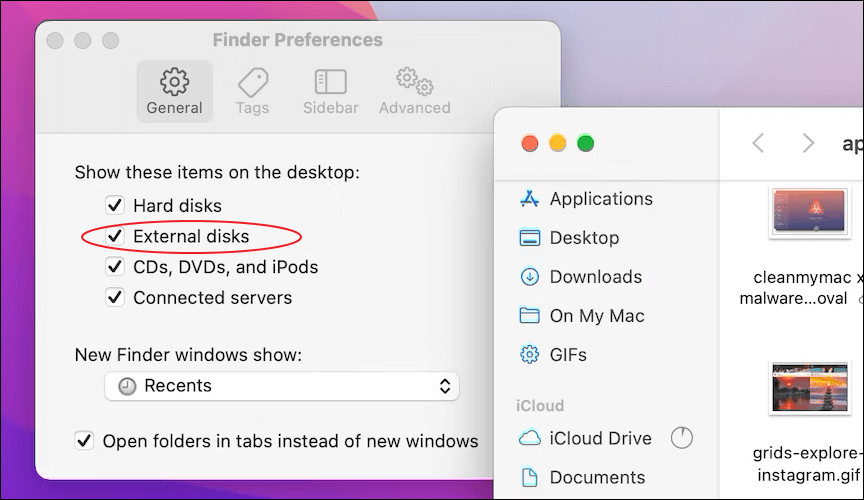
Bilgilendirici olması durumunda bu makaleyi sosyal medyada paylaşın ve başkalarının WD Easystore'un Mac'e yüklenmemesi sorununu nasıl düzelteceklerini öğrenmelerine yardımcı olun.
Düzeltme 3. Disk Yardımcı Programını Kullanarak WD Easystore Sabit Sürücüsünü Zorla Bağlayın
Mac'e disk nasıl takılır ? Normalde harici sürücüyü Mac'e taktığınızda otomatik olarak bağlanır ve onu Mac'inizdeki Finder'da veya Disk İzlencesi'nde bulabilirsiniz. Ancak Mac'iniz harici diski tanımıyorsa harici diski Mac'inize takmayı zorlamak için aşağıdaki adımları uygulayabilirsiniz:
Adım 1. WD Easystore harici sabit sürücüsünü Mac'inize bağlayın.
Adım 2. "Uygulamalar > Yardımcı Programlar" klasöründen "Disk Yardımcı Programı"nı açın.

3. Adım. Disk Yardımcı Programı penceresinin sol panelinde harici sabit sürücüyü bulun.
Adım 4. WD Easystore harici sabit sürücüsünü seçin ve üst menüdeki "Bağla" seçeneğine tıklayın.
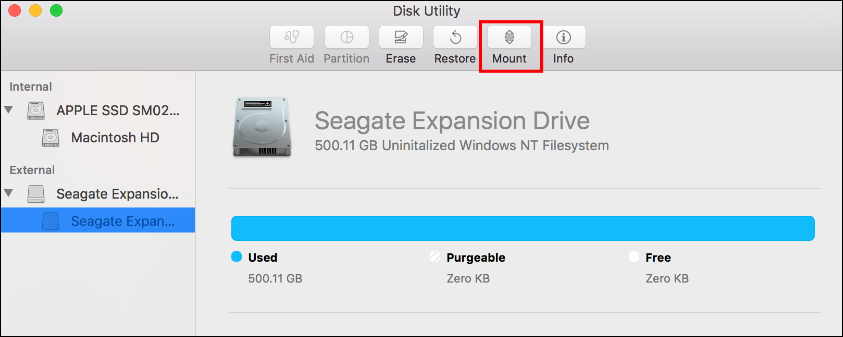
Düzeltme 4. WD Easystore Harici Sabit Sürücüyü Onarmak için İlk Yardımı Çalıştırın
Disk Utility, "Bağlama" özelliğinin yanı sıra " İlk Yardım " adı verilen güçlü bir disk onarım işlevi de sağlar. WD Easystore harici sabit sürücüsünü onarmak amacıyla İlk Yardım'ı çalıştırmak için aşağıdaki adımlara göz atın:
Adım 1. WD Easystore harici sabit sürücüsünü Mac'inize bağlayın.
Adım 2. "Uygulamalar > Yardımcı Programlar" klasöründen "Disk Yardımcı Programı"nı açın.
3. Adım. Sol üst köşedeki "Görünüm"e gidin. "Tüm Cihazları Göster" seçeneğini seçin.
Adım 4. Sol paneldeki WD Easystore harici sabit sürücüsünü seçin ve üst menüdeki "İlk Yardım" öğesine tıklayın.

Disk Utility'de "İlk Yardım" işlevini gerçekleştirdiğinizde, "İlk Yardım, onarılması gereken bir bozulma buldu" hata mesajını alabilirsiniz. Merak etme! Bu kılavuz bu hatayı çözmenize yardımcı olabilir.
İlk Yardımda Onarılması Gereken Yolsuzluk Bulundu, Ne Yapmalıyım
Bu makalede, "ilk yardımda onarılması gereken bir bozulma bulundu" hata mesajının görünmesi durumunda ne yapılması gerektiği anlatılmaktadır. Daha fazlasını okuyun >>
Düzeltme 5. Disk Hatasını Düzeltmek için WD Easystore Harici Sabit Sürücüyü Biçimlendirin
WD Easystore harici sabit sürücüsünde depolanan verilerin Mac'inizdeki güvenli bir depolama konumuna geri yüklendiğini varsayalım; normal çalışmasını sağlamak için harici sabit sürücüyü biçimlendirmeyi düşünün. Bir göz at!
Adım 1. "Disk Yardımcı Programı"nı açın ve WD Easystore harici sabit sürücüsünü seçin.
Adım 2. Üst menüde "Sil"e tıklayın.
3. Adım. Yeni adı sıfırlayın ve Mac harici sürücüsü için en iyi formatı seçin.

4. Adım. Formatlama işlemine devam etmek için "Sil"e tıklayın.
Çözüm
Bu makalede, bağlantı ve ekran ayarlarının kontrol edilmesi, harici sabit sürücüyü zorla monte etme, İlk Yardım'ı çalıştırma ve WD Easystore harici sabit sürücüyü biçimlendirme dahil olmak üzere, WD Easystore harici sabit sürücüsünün Mac'e takılmaması sorununu çözmenin 5 etkili yolu tanıtılmaktadır.
Takılmama sorununu çözmeden önce, WD Easystore harici sabit sürücüsünde depolanan verileri kurtarmak için EaseUS Data Recovery Wizard for Mac Pro'yu yükleyin.
WD Easystore Mac'e Yüklenmiyor SSS
İşte Mac'e takılmayan WD Easystore harici sabit sürücüsünün nasıl düzeltileceğini araştıran kişilerin sıklıkla sorduğu sorular:
1. WD Easystore harici sabit sürücüsü Mac bilgisayarıma bağlanmazsa ne yapmalıyım?
Denemenin en kolay yolu sürücüyü çıkarıp tekrar takmaktır. Harici bir sabit sürücü bağlanmazsa, bazen yeniden çalışmasını sağlamak için tek ihtiyacı olan bağlantının yeniden başlatılmasıdır.
2. Harici sabit diskim neden Mac'ime bağlanmıyor?
Harici sabit sürücünüzün Mac'inize takılmamasının ana nedenleri şunlardır:
- Harici sabit sürücünüzün Mac'inize zayıf bağlantısı.
- Mac'inizde uyumsuz yazılım.
- Harici sabit sürücünüzün yanlış formatı.
- Finder'da yanlış ekran ayarları.
- Mac'inizdeki sistem hataları.
- Harici sabit sürücü hasar görmüş.
İlgili Makaleler
-
Windows Defender'da Silinen Dosyalar Nasıl Kurtarılır [Kurtarma ve Önleme İpuçları]
![author icon]() Mike/2023/09/25
Mike/2023/09/25
-
![author icon]() Ezgi Bıçakcı/2022/09/21
Ezgi Bıçakcı/2022/09/21
-
Tüm Platformlarda Çöp Kutusundan Silinen E-postalar Nasıl Kurtarılır
![author icon]() Mike/2023/09/25
Mike/2023/09/25
-
Mac Rastgele Kapanıyor: 8 Şekilde Çözüldü (2023)
![author icon]() Mike/2023/08/16
Mike/2023/08/16
